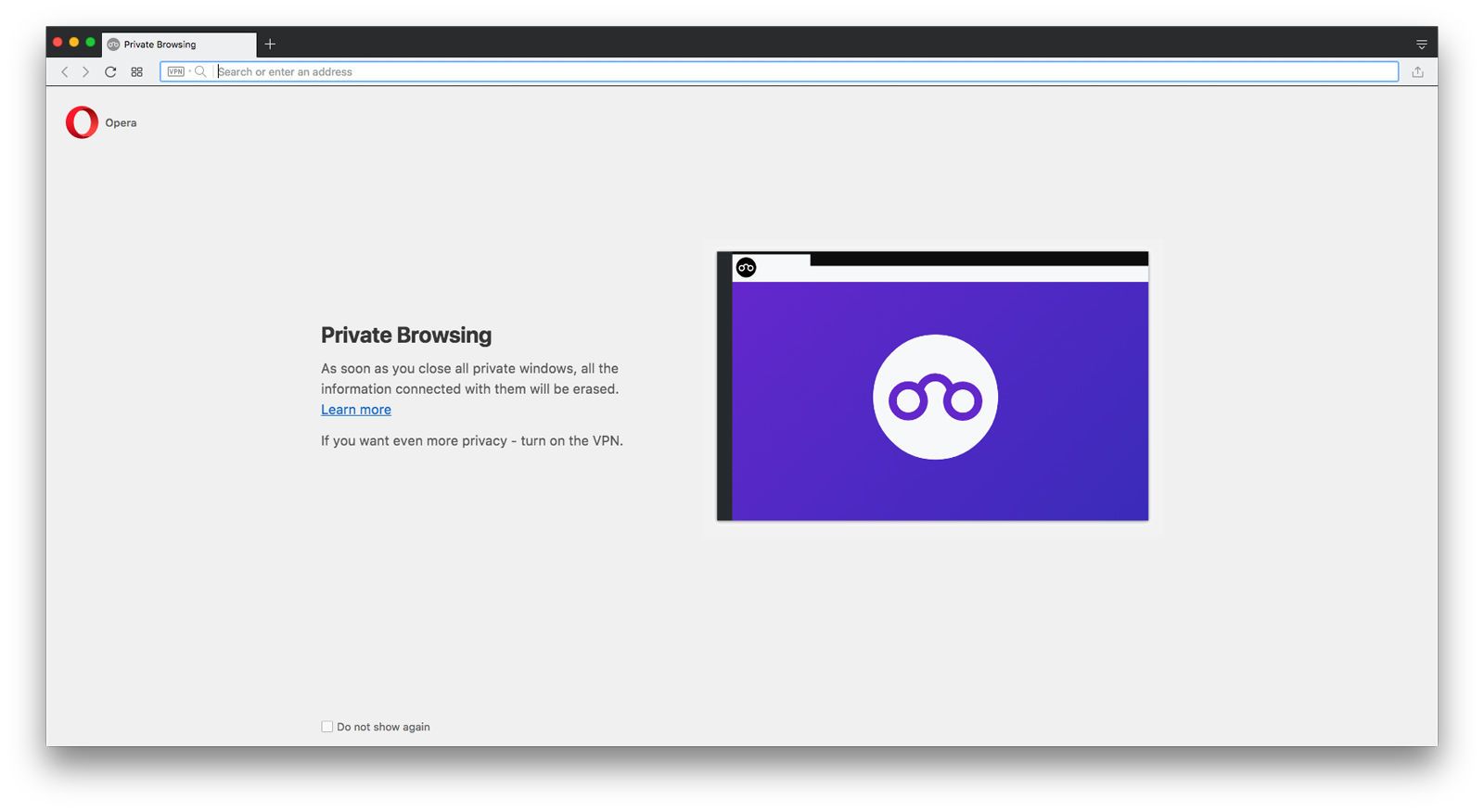Содержание
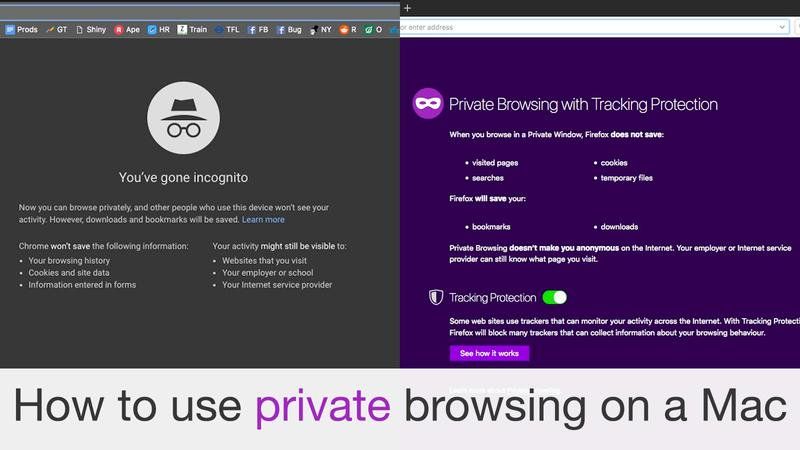
Многие пользователи сети предпочитают хранить историю посещений в тайне и в тайне от близких, коллег, даже незнакомых людей и рекламных компаний.
Есть несколько способов защитить вашу конфиденциальность. Вы можете удалить свою историю в конце каждого сеанса просмотра или использовать VPN, чтобы оставаться анонимным в Интернете (наша рекомендация — NordVPN, но у нас есть отдельная сводка лучших VPN-сетей Mac). Но для простого и бесплатного решения мы рекомендуем использовать режим частного просмотра.
Аналогичные советы по работе с телефоном и планшетом см. В разделе «Использование приватного просмотра на iPhone». IPAD.
Почему ваша история посещений находится под угрозой
Многие из нас делятся своими Маками с другими людьми, и вы не хотите беспокоиться о каких-либо неловких веб-сайтах, которые вы искали, когда их обнаружили ваш супруг или сосед по квартире.
Классическим оправданием является то, что вы «исследуете подарок на годовщину» и не хотите испортить сюрприз, но если вы искали медицинскую консультацию или подали заявление на работу в Интернете, было бы вполне разумным сохранить эту информацию самому себе. И, все шутки в стороне, порно пользователей имеют право на их личную жизнь тоже, особенно если у них есть дети и не хотят, чтобы они наткнуться на любых сайтах для взрослых.
Если вы думаете о том, чтобы иметь одну машину для совместного использования, а другую для личного пользования, имейте в виду, что это не так просто, как вы думаете. Такие функции Safari, как «Лучшие сайты», «Часто посещаемые» и «Интеллектуальное поле поиска», автоматически отображают вашу историю при использовании браузера, а iCloud синхронизирует эту информацию между вашими устройствами Apple. Если вы посмотрите на веб-сайт вашего Mac, он может появиться, когда кто-то использует ваш iPhone или iPad или наоборот.
Даже если вы доверяете людям не беспокоиться о поиске в вашей истории, они все равно могут случайно обнаружить то, на что вы смотрели, когда браузер предлагает это в качестве предложения автозаполнения.
конфиденциальность iCloud
Если вам нужно больше беспокоиться, в 2017 году появились сообщения о том, что Apple не удаляла удаленные веб-истории Safari из iCloud. Мы считаем, что с тех пор компания решила эту проблему, но это еще один пример того, как истории посещений могут неожиданно вытекать.
По словам ElcomSoft, данные могли исчезнуть с устройств, но они все еще были на iCloud и легко восстанавливались.
«Мы обнаружили, что удаление записи истории посещений приводит к тому, что эта запись исчезает с синхронизированных устройств», — сказал представитель компании Владимир Каталов. «Тем не менее, запись все еще остается доступной (но невидимой) в iCloud … Мы смогли получить дополнительную информацию о записях истории Safari, включая точную дату и время последней записи и удаления каждой записи!»
Что такое приватный просмотр?
Приватный просмотр — это необязательный режим, доступный в большинстве программ веб-браузера, при котором не ведется запись посещаемых вами сайтов. Если вы просматриваете веб-сайт и предпочитаете хранить его при себе, вам следует включить приватный просмотр перед вводом URL-адреса.
Apple включила приватный просмотр в качестве функции в MacOS и iOS с тех пор, как в Safari 5.1 (в Mac OS X Lion) и iOS 5.
Приватный просмотр в Safari
Способ частного просмотра зависит от браузера. Мы рассмотрим четыре наиболее популярных браузера Mac по отдельности, но, если вы используете один из более неясных браузеров, не отчаивайтесь: просто проверьте меню «Файл»> и найдите упоминание о закрытом окне или аналогичном. (Shift + Cmd + N тоже часто работает.)
Ключевым моментом частных режимов просмотра является то, что его можно применять только к определенным окнам, поэтому будьте осторожны. Тот факт, что вы открыли приватное окно, не означает, что вы все равно будете защищены, если вернетесь к старому окну, которое вы открывали ранее (или к новому, которое вы открыли без применения приватного просмотра).
В Safari вы открываете новое личное окно, выбрав «Файл»> «Новое личное окно» (Shift + Cmd + N).
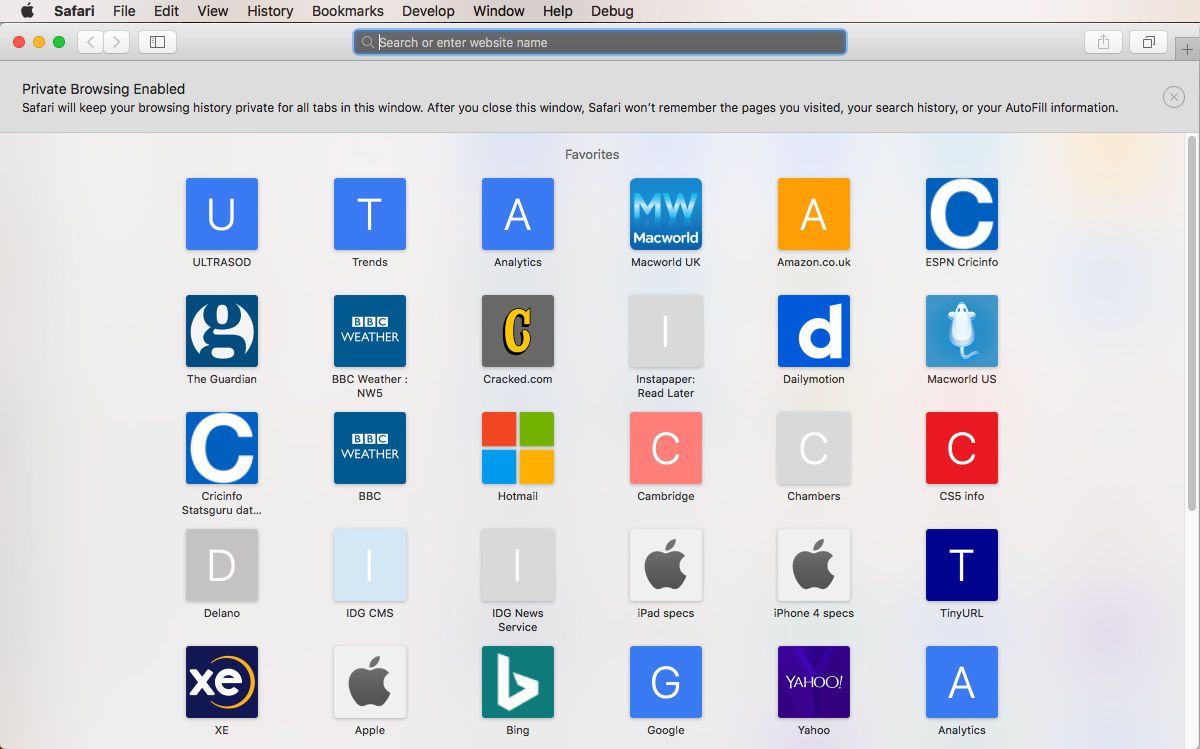
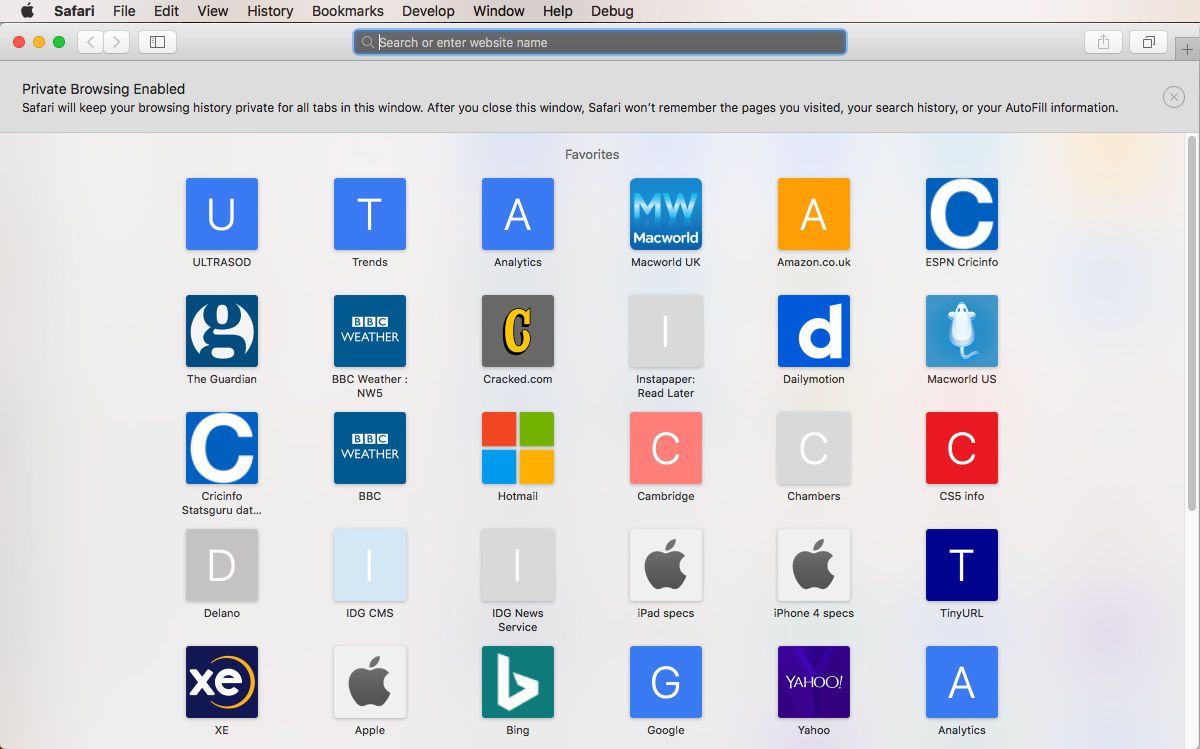
Теперь вы будете просматривать окно в режиме приватного просмотра. Safari не запомнит историю просмотра или поиска. Еще раз, важно знать, что это относится только к открытому вами окну. Вы можете сказать, что это личное окно, потому что поле Smart Search будет темно-серого цвета.
Если вы откроете новую вкладку в частном окне, она также будет закрытой. Но если вы откроете другое окно, используя стандартный Файл> Новое окно (Cmd + N), оно не будет частным окном просмотра. Поэтому будьте осторожны, чтобы использовать только частные окна для вашего сеанса просмотра.
Приватный просмотр в Chrome
Режим приватного просмотра в Chrome называется Incognito, но в остальном это та же идея. Выберите «Файл»> «Новое окно инкогнито» или нажмите Shift + Cmd + N.
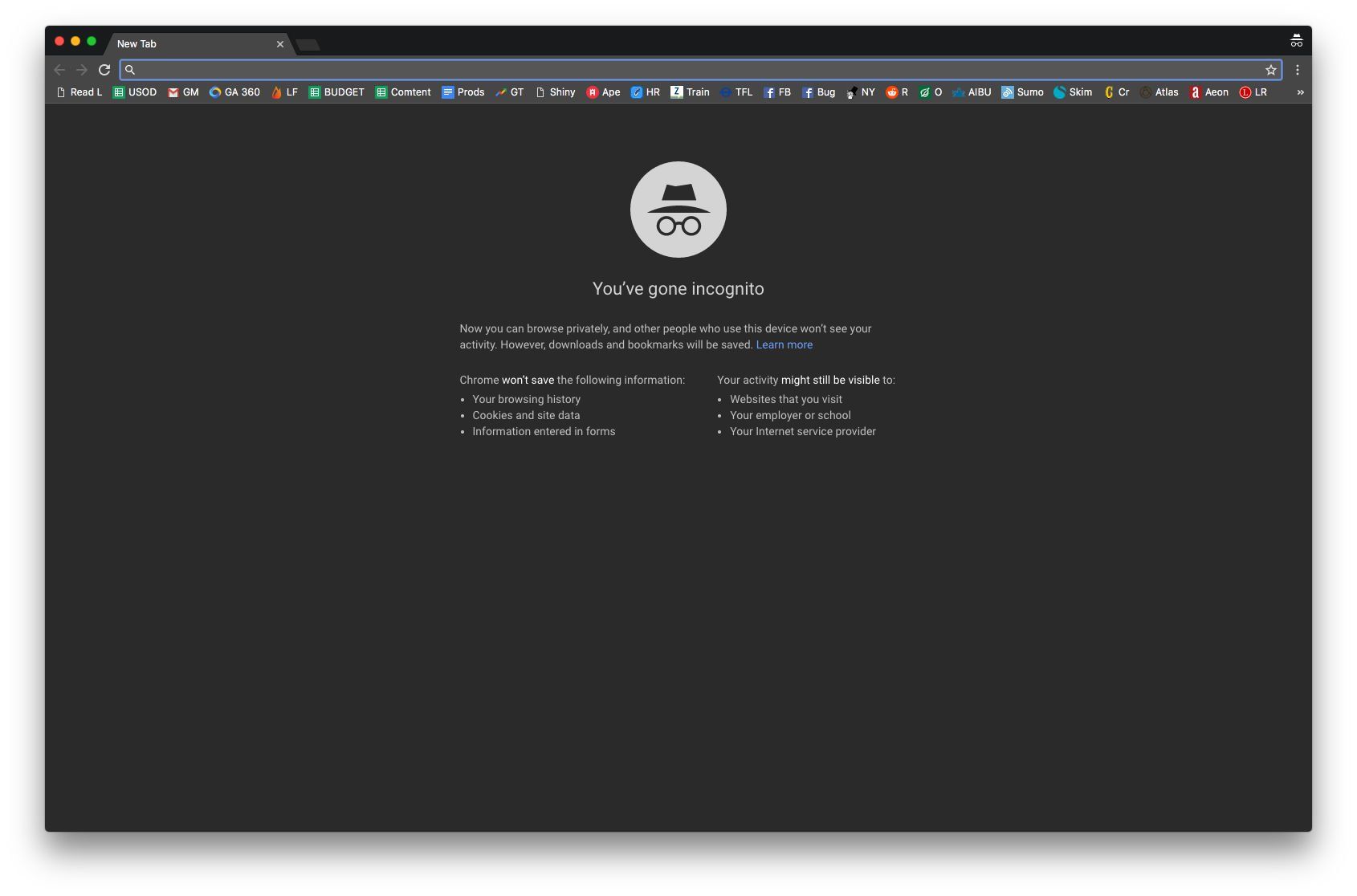
Вы заметите, что окна Incognito в Chrome совершенно другого цвета по сравнению с обычными.
Приватный просмотр в Firefox
Выберите «Файл»> «Новое личное окно» или нажмите Shift + Cmd + P.
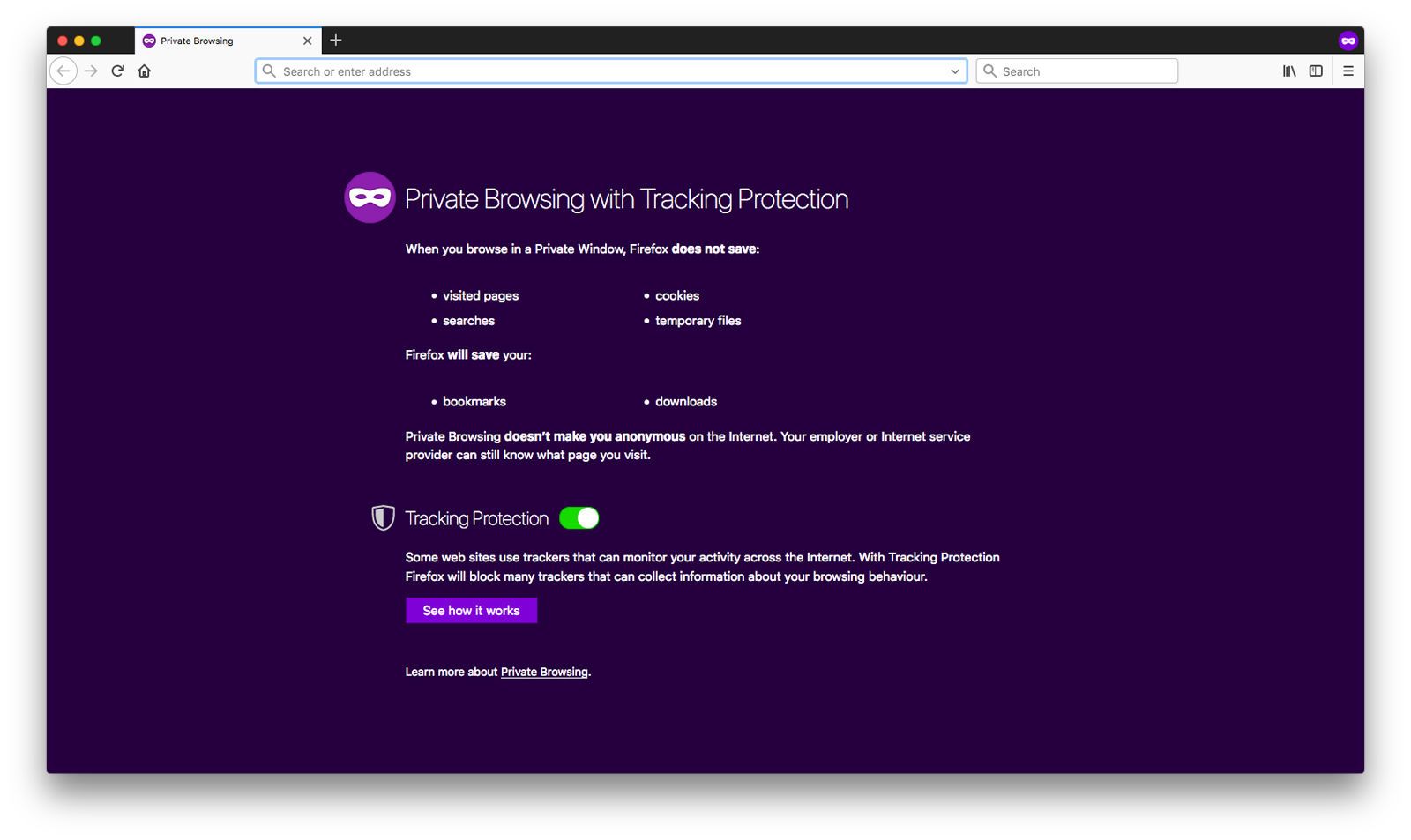
Приватный просмотр в Opera
Выберите «Файл»> «Новое личное окно» или нажмите Shift + Cmd + N.